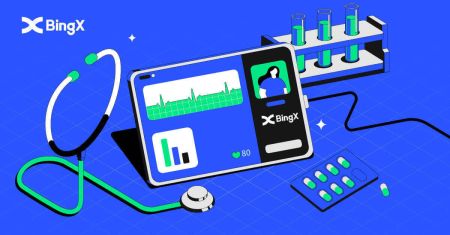So melden Sie sich bei BingX an
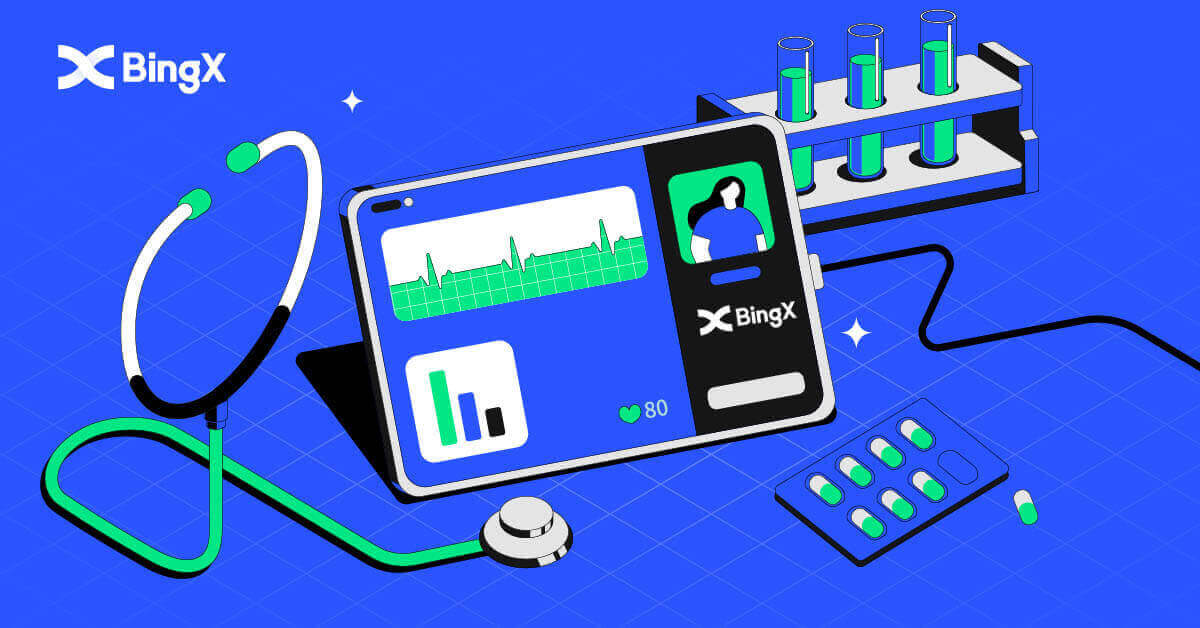
- Sprache
-
English
-
العربيّة
-
简体中文
-
हिन्दी
-
Indonesia
-
Melayu
-
فارسی
-
اردو
-
বাংলা
-
ไทย
-
Tiếng Việt
-
Русский
-
한국어
-
日本語
-
Español
-
Português
-
Italiano
-
Français
-
Türkçe
-
Nederlands
-
Norsk bokmål
-
Svenska
-
Tamil
-
Polski
-
Filipino
-
Română
-
Slovenčina
-
Zulu
-
Slovenščina
-
latviešu valoda
-
Čeština
-
Kinyarwanda
-
Українська
-
Български
-
Dansk
-
Kiswahili
So melden Sie sich beim BingX-Konto an [PC]
Melden Sie sich per E-Mail bei BingX an
1. Gehen Sie zur BingX-Hauptseite und wählen Sie [Anmelden] in der oberen rechten Ecke.
2. Nachdem Sie Ihre registrierte [E-Mail-Adresse] und Ihr [Passwort] eingegeben haben , klicken Sie auf [Anmelden] .

3. Ziehen Sie den Schieberegler, um das Rätsel der Sicherheitsüberprüfung abzuschließen.

4. Wir sind mit dem Login fertig.

Melden Sie sich mit der Telefonnummer bei BingX an
1. Besuchen Sie die BingX-Homepage und klicken Sie oben rechts
auf [Anmelden] . 
2. Klicken Sie auf die Schaltfläche [Telefon] , wählen Sie Vorwahlen aus und geben Sie Ihre Telefonnummer und Ihr Passwort ein . Klicken Sie dann auf [Anmelden] .

3. Bewegen Sie den Schieberegler, um die Herausforderung zur Sicherheitsüberprüfung zu lösen.

4. Wir sind mit dem Login fertig.

So melden Sie sich beim BingX-Konto an [Mobile]
Melden Sie sich über die BingX-App bei Ihrem BingX-Konto an
1. Öffnen Sie die heruntergeladene BingX App [BingX App iOS] oder [BingX App Android] und wählen Sie das Symbol in der oberen linken Ecke.
2. Drücken Sie [Anmelden] .

3. Geben Sie [E-Mail-Adresse] und [Passwort] ein , mit dem Sie sich bei BingX registriert haben, und klicken Sie auf die Schaltfläche [Anmelden] .

4. Um die Sicherheitsüberprüfung abzuschließen, schieben Sie den Schieberegler.

5. Wir haben den Anmeldevorgang abgeschlossen.

Melden Sie sich über Mobile Web bei Ihrem BingX-Konto an
1. Rufen Sie auf Ihrem Telefon die BingX-Startseite auf und wählen Sie oben
[Anmelden] . 
2. Geben Sie Ihre E-Mail-Adresse und Ihr Passwort ein und klicken Sie auf [Anmelden] .

3. Ziehen Sie den Schieberegler, um das Rätsel der Sicherheitsüberprüfung abzuschließen.

4. Der Anmeldevorgang ist nun abgeschlossen.

Häufig gestellte Fragen (FAQ) zur Anmeldung
Warum habe ich eine E-Mail mit einer unbekannten Anmeldebenachrichtigung erhalten?
Unbekannte Anmeldebenachrichtigung ist eine Schutzmaßnahme für die Kontosicherheit. Um die Sicherheit Ihres Kontos zu gewährleisten, sendet Ihnen BingX eine [Unknown Sign-in Notification] E-Mail, wenn Sie sich auf einem neuen Gerät, an einem neuen Standort oder von einer neuen IP-Adresse aus anmelden.
Bitte überprüfen Sie noch einmal, ob die Anmelde-IP-Adresse und der Standort in der E-Mail [Unbekannte Anmeldebenachrichtigung] Ihnen gehören:
Wenn ja, ignorieren Sie bitte die E-Mail.
Wenn nicht, setzen Sie bitte das Login-Passwort zurück oder deaktivieren Sie Ihr Konto und reichen Sie sofort ein Ticket ein, um unnötigen Vermögensverlust zu vermeiden.
Warum funktioniert BingX in meinem mobilen Browser nicht richtig?
Manchmal können bei der Verwendung von BingX in einem mobilen Browser Probleme auftreten, z. B. dass das Laden lange dauert, die Browser-App abstürzt oder nicht geladen wird.
Hier sind einige Schritte zur Fehlerbehebung, die für Sie hilfreich sein können, je nachdem, welchen Browser Sie verwenden:
Für mobile Browser auf iOS (iPhone)
-
Öffnen Sie Ihre Telefoneinstellungen
-
Klicken Sie auf iPhone-Speicher
-
Finden Sie den entsprechenden Browser
-
Klicken Sie auf Website-Daten Alle Website-Daten entfernen
-
Öffnen Sie die Browser-App , gehen Sie zu bingx.com und versuchen Sie es erneut .
Für mobile Browser auf Android-Mobilgeräten (Samsung, Huawei, Google Pixel usw.)
-
Gehen Sie zu Einstellungen Gerätepflege
-
Klicken Sie auf Jetzt optimieren . Wenn Sie fertig sind, tippen Sie auf Fertig .
Sollte die obige Methode fehlschlagen, versuchen Sie bitte Folgendes:
-
Gehen Sie zu Einstellungen Apps
-
Wählen Sie den relevanten Browser-App-Speicher aus
-
Klicken Sie auf Cache leeren
-
Öffnen Sie den Browser erneut , melden Sie sich an und versuchen Sie es erneut .
Warum kann ich keine SMS empfangen?
Das Problem kann durch eine Netzwerküberlastung des Mobiltelefons verursacht werden. Bitte versuchen Sie es in 10 Minuten erneut.
Sie können jedoch versuchen, das Problem zu lösen, indem Sie die folgenden Schritte ausführen:
1. Bitte stellen Sie sicher, dass das Telefonsignal gut funktioniert. Wenn nicht, begeben Sie sich bitte an einen Ort, an dem Sie ein gutes Signal auf Ihrem Telefon empfangen können.
2. Deaktivieren Sie die Funktion der schwarzen Liste oder andere Möglichkeiten, SMS zu blockieren;
3. Schalten Sie Ihr Telefon in den Flugmodus, starten Sie Ihr Telefon neu und schalten Sie dann den Flugmodus aus.
Wenn keine der bereitgestellten Lösungen Ihr Problem lösen kann, reichen Sie bitte ein Ticket ein.
- Sprache
-
ქართული
-
Қазақша
-
Suomen kieli
-
עברית
-
Afrikaans
-
Հայերեն
-
آذربايجان
-
Lëtzebuergesch
-
Gaeilge
-
Maori
-
Беларуская
-
አማርኛ
-
Туркмен
-
Ўзбек
-
Soomaaliga
-
Malagasy
-
Монгол
-
Кыргызча
-
ភាសាខ្មែរ
-
ລາວ
-
Hrvatski
-
Lietuvių
-
සිංහල
-
Српски
-
Cebuano
-
Shqip
-
中文(台灣)
-
Magyar
-
Sesotho
-
eesti keel
-
Malti
-
Македонски
-
Català
-
забо́ни тоҷикӣ́
-
नेपाली
-
ဗမာစကာ
-
Shona
-
Nyanja (Chichewa)
-
Samoan
-
Íslenska
-
Bosanski
-
Kreyòl